
文面を作成後、いざ印刷となってから、インクが無いことに気付いた時のがっかり感といったら。
作成〜完成までの流れを止めないためにも、インクの残量を確認して、足りなそうなら今のうちにインクを準備しておきます。

文面の作成に入る前に、知っておきたい機能をマスター!

まずはどんなタイプの文面を作る時にも必要な共通設定から。
これさえ終われば、あとは楽しい文面作成に入れます!
といっても、面倒な設定ではありませんヨ。

この特集では、下のようなタイプの暑中見舞い・残暑見舞いを作成してみます!
Wordのバージョンごとに作り方が違いますので、下記のリンクから、ご自分のバージョンのページをご覧ください。

【タイプA】フォトフレームで暑中見舞い作成
「暑中見舞いはがき Andante」さんのご協力をいただき、Andanteさんでダウンロードさせていただいたフォトフレームテンプレートに、写真を組み合わせて、暑中見舞いを作りたいと思います!
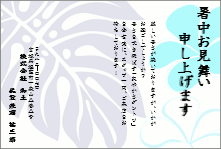
【タイプB】テンプレートで暑中見舞い作成
「暑中見舞いはがき Andante」さんのご協力をいただき、ダウンロードさせていただいたテンプレートに、ワードアートやテキストボックスを使って文字をプラスします。
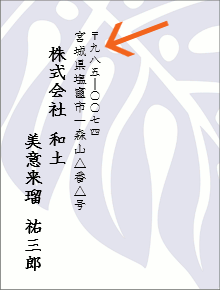
【番外編】文面に差出人を入れる(縦書き編)
文面に、縦書きで差出人を入れる方法を、操作で迷いがちな入力や、位置調整のポイントも交えながらご紹介していきます!

暑中見舞い・残暑見舞い 文面作りの最後の段階は印刷。
印刷して出来上がったものを見るのは格別です!

 Officeの使いこなしテクニックをメールでお届け!
Officeの使いこなしテクニックをメールでお届け!